22 мая 2019 состоялся официальный релиз очередного накопительного пакета обновлений Windows 10. Эстафету гонки накопительных апдейтов «Десятки» в этот раз приняло обновление за первое полугодие 2019 года, именованное в рабочей версии 191H, в версии конечной для потребителя - May 2019 Update, т.е. майское обновление от 2019 года. Версию-предшественницу 1809 на посту меняет актуальная 1903, и таковой она будет до осени, до релиза накопительного апдейта за второе полугодие.
В этом году Microsoft решила не повторять ошибок 2018 года и не спешить с готовностью обновления, затянув с тестированием формально мартовской сборки, как видим из нумерации версии 1903 (год 2019, месяц 03), аж до мая.
Что нового привнесло May 2019 Update в «Десятку»?
Содержание статьи:
1. Новые фирменные обои Windows 10
Microsoft решила сменить лик «Десятки» и заменила фирменную картинку операционной системы на рабочем столе. Это всё то же окно в неизвестность без точки опоры и каких-либо координат, только не в угрюмых тёмно-синих тонах, а в воодушевляющей голубой расцветке. Таковая более подходит по стилю к другой новинке системы – светлой теме оформления.
2. Светлая тема оформления и разноцветные курсоры
Добавление светлой темы оформления – одна из значимых новинок Windows 10.
Настройки персонализации системы пополнились лишним критерием при выборе цветовых решений, это графа «Выбор цвета», где теперь можем выбирать одну из тройки тем – светлую, тёмную, настраиваемую.
Светлая и тёмная темы окрашивают в соответствующие цвета отдельные системные компоненты: меню «Пуск», центр уведомлений, приложение системных параметров, панель задач, сенсорную клавиатуру, проводник и пр. При выборе настраиваемой темы для групп этих компонентов можно выбирать где нужно светлую тему, где нужно - тёмную.
Ещё одна новая фишка по части персонализации – системные настройки курсоров, где можно задавать различный их размер и выбирать цвета.
Размер можно задать любой, вплоть до невероятного. Равно как и для выбора цвета предлагается палитра из каких-угодно оттенков.
3. Поиск Windows 10
Серьёзному апгрейду подвергся системный поиск «Десятки». Его панель теперь будет ещё одним местом для удобства запуска часто используемых приложений и возврата к недавним действиям.
Есть у системного поисковика и внутренние доработки – индексация и поиск данных не только в системной области, но по всему жёсткому диску. Раздел поиска системных параметров пополнился новой вкладкой, где можем классический стиль индексации – таковой в папках пользовательского профиля, добавленных библиотеках и на рабочем столе, сменить на расширенный стиль. Последний будет индексировать все разделы диска и искать там данные. А чтобы при поиске не путались системные каталоги или несистемные, но в которых не нужно, чтобы кто-то что-то нашёл, их можно исключить из перечня индексации и поиска.
4. Системные обновления
Функционал системных обновлений подвергся некоторым новшествам - в первую очередь касающихся сути самого процесса внедрения обновлений. Начиная с версии 1903, в систему больше не будут автоматически, без ведома пользователя внедряться накопительные обновления. Пользователь будет получать уведомление о возможности обновиться до новой версии Windows 10 и сам принимать решение о запуске этой процедуры. Причём это касается не только редакций, начиная с Pro, но также базовой Home. Действовать такая «скидка» будет 18 месяцев – это срок поддержки версий «Десятки». По истечении этого срока система автоматически обновится до актуальной на момент осуществления этого процесса версии.
На этом блажь для пользователей редакций Home не заканчивается: в версии 1903 они теперь, как и пользователи редакций, начиная с Pro, могут приостанавливать получение любого типа обновлений на срок до 35 дней.
У самого центра обновления в системных параметрах нынче новый формат опций быстрого доступа, где можем активировать ту же приостановку обновлений оперативно, без захода в дополнительные параметры. Число последних, кстати, пополнилось двумя новыми:
• Возможностью автоматического перезапуска компьютера после установки обновлений;
• Возможностью показа уведомления на весь экран, что компьютеру требуется перезагрузка после установки обновлений.
Но, в принципе, ни одна из этих опций не имеет критического значения, поскольку удобное время перезагрузки мы сможем выбрать благодаря индикатору необходимости перезагрузки в системном трее. Это будет значок центра уведомлений с оранжевой точкой.
5. Песочница Windows
Одно из главных новшеств Windows 10 1903 – приложение «Песочница Windows», виртуальная среда для тестирования сомнительного софта. Это не предустановленный компонент, его необходимо активировать в «Программах и компонентах» панели управления. И он доступен только в редакциях, начиная с Pro. Песочница Windows являет собой изолированный от основой операционной системы её клон с ограничениями – только с диском С, только с десктопным функционалом, без способности сохранять изменения после перезапуска приложения. В виртуальной среде песочницы можем запускать подозрительные файлы и устанавливать для проверки любой софт, который боимся или не хотим без подтверждения годности внедрять в основную систему.
6. Штатный скриншотер
Пришедшее в прошлом накопительном апдейте приложение «Фрагмент и набросок» в качестве нового штатного скриншотера на замену морально устаревшим «Ножницам» получило апгрейд в части добавления двух важных функций. Первая – возможность захвата отдельных окон. Вторая – реализация таймера отсрочки создания снимка экрана.
7. Вход в систему по USB-ключу безопасности
Майское обновление 2019 года привнесло новые способы входа в систему. При подключённом аккаунте Microsoft сможем использовать беспарольную авторизацию с подтверждением каждый раз входа в систему по СМС на телефон. Второй способ касается любого типа учётных записей – и Microsoft, и локальных, это способ с применением USB-ключа безопасности. Настроить его можно во вкладке вариантов входа раздела учётных записей системных параметров.
8. Прочие новинки
В числе прочих новых возможностей Windows 10 1903:
• Улучшения Fluent Design;
• Эффект размытия экрана блокировки для концентрации внимания на форме ввода пароля;
• Новые иконки в приложении системных параметров;
• Новые незначительные опции для диспетчера задач, командной строки, блокнота;
• Расширение автоматических правил функции фокусировки внимания;
• Возможность удаления отдельных предустановленных штатных приложений, которые ранее не удалялись штатно;
• Изменение метода хранения системных файлов с формированием зарезервированного хранилища в размере порядка 7 Гб для кэша и временных данных, очищаемого автоматически при заполнении;
• Улучшенная игровая панель;
• Функция защиты от подделки в приложении «Безопасность Windows»;
• Улучшения панели эмодзи (реализована поддержка специальных символов и каомодзи);
• А также прочие функции.
9. Проблемы
Практически каждое накопительное обновление Windows 10 сопровождается проблемами, которые в компании Microsoft не успевают решить в процессе обкатки инсайдерских сборок системы. May 2019 Update не стало исключением. Из известных проблем – ошибка при запуске песочницы Windows в русскоязычных дистрибутивах версии 1903 и конфликт версии с компьютерами на базе процессоров AMD Ryzen и Threadripper.
10. Как установить May 2019 Update
Чтобы заполучить майское накопительное обновление, необходимо просто его дождаться в центре обновления. Ранее обновиться до него можно традиционно путём обновления текущей версии до 1903. Или же можно установить систему начисто. В первом случае с сайта Microsoft:
https://www.microsoft.com/ru-ru/software-download/windows10
Скачиваем Update Assistant. Во втором – средство создания носителя.
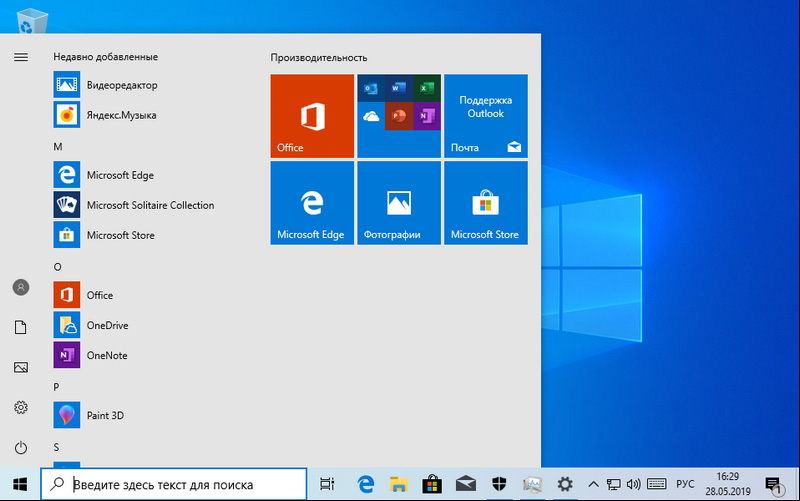
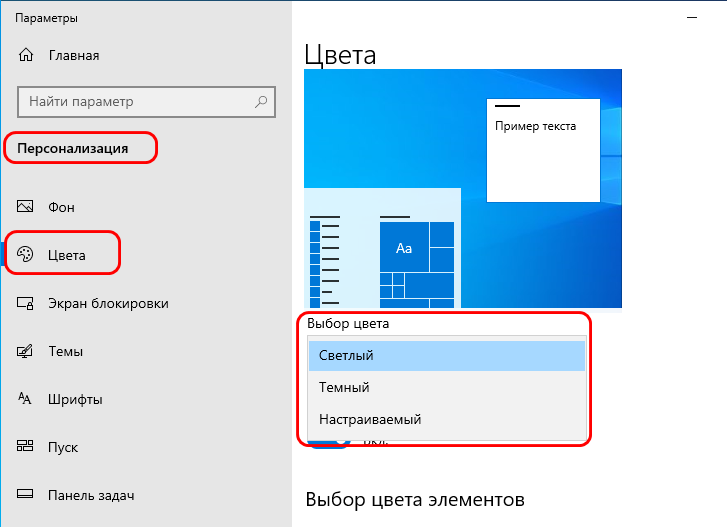
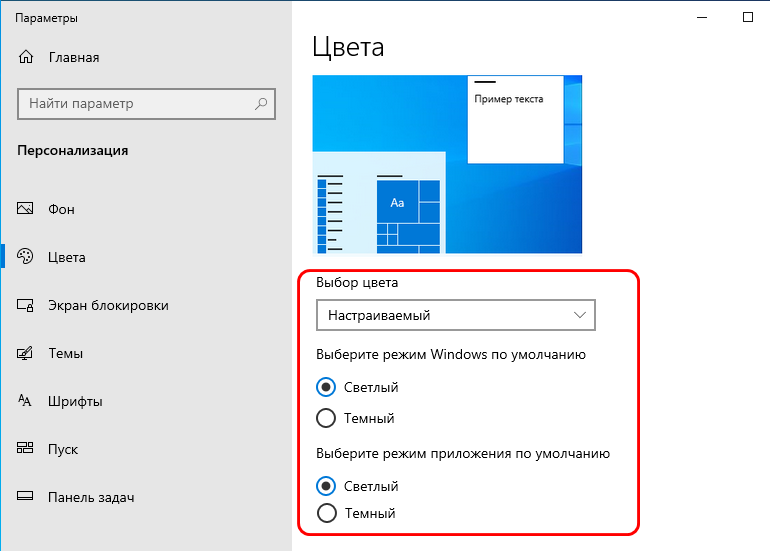
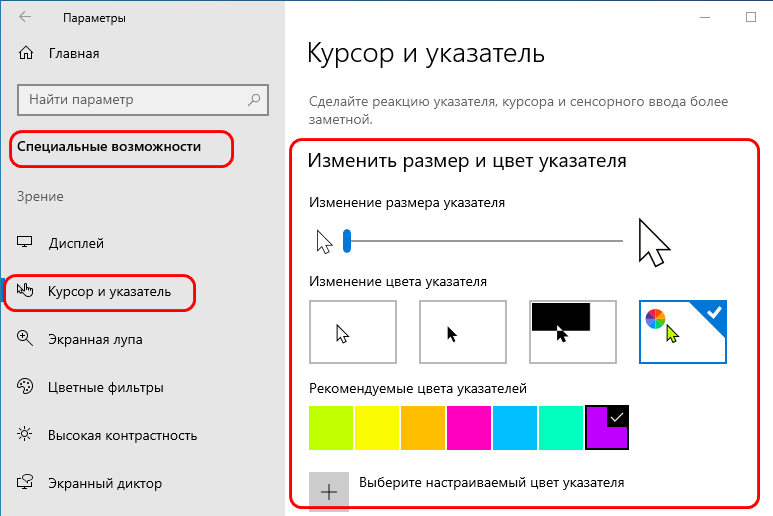
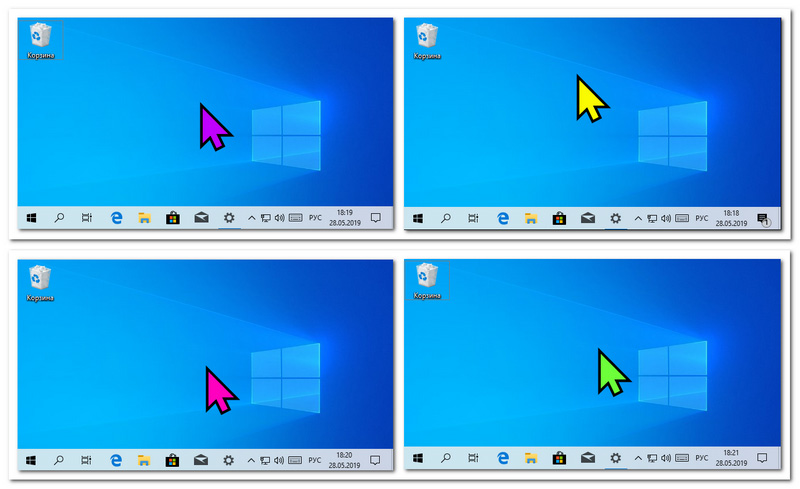
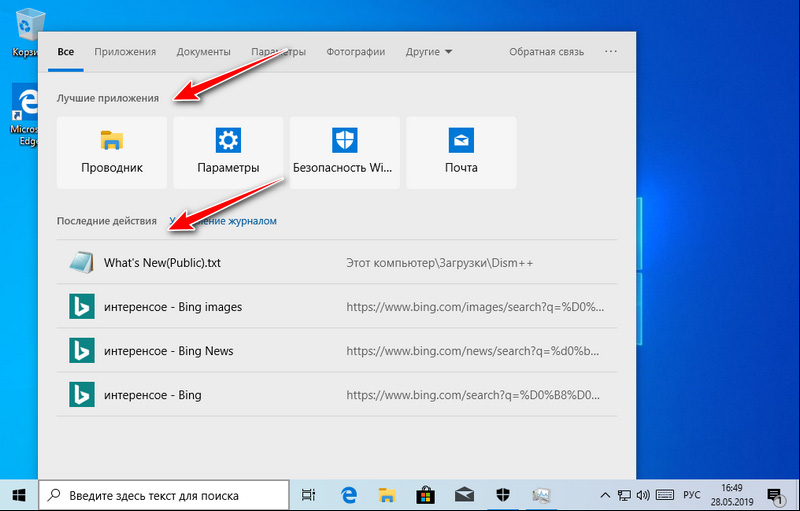
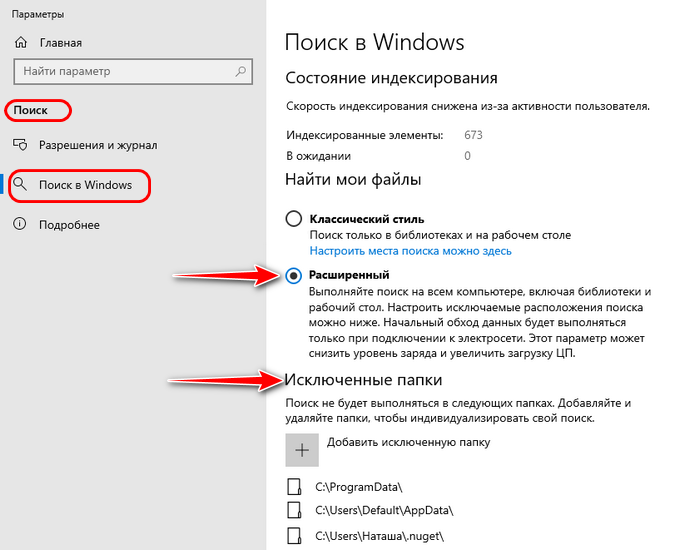
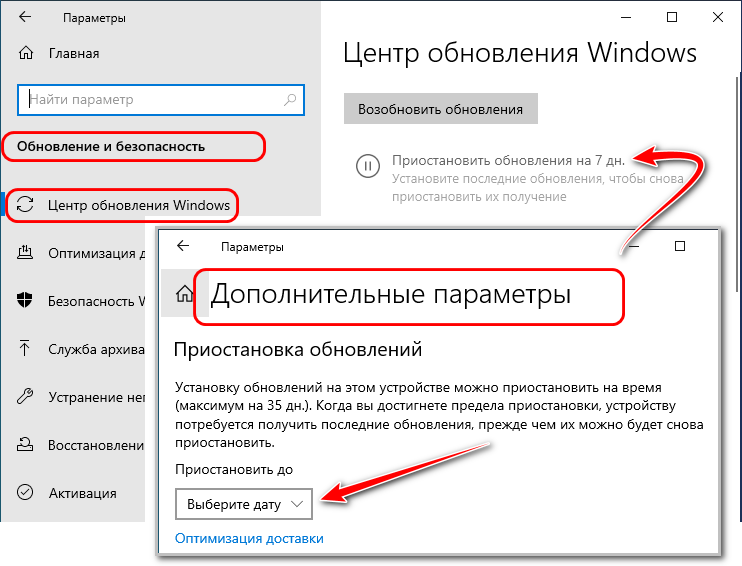
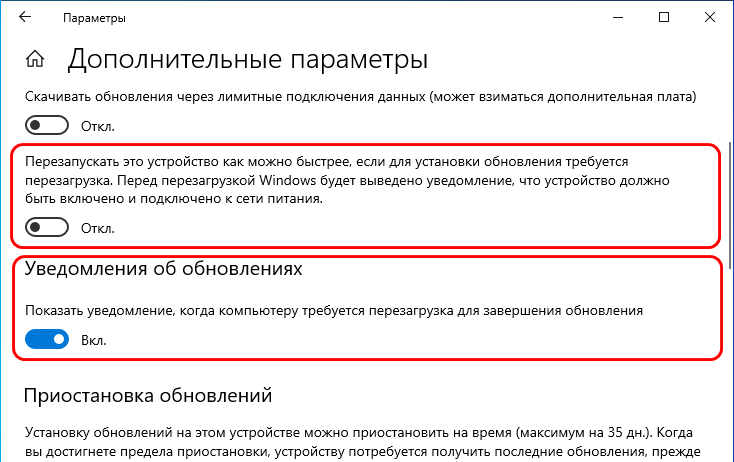
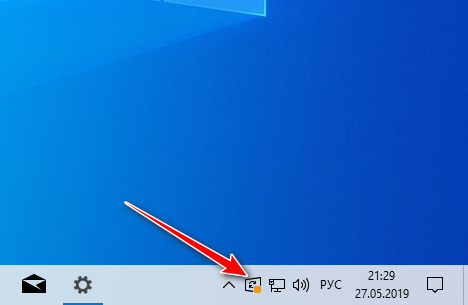
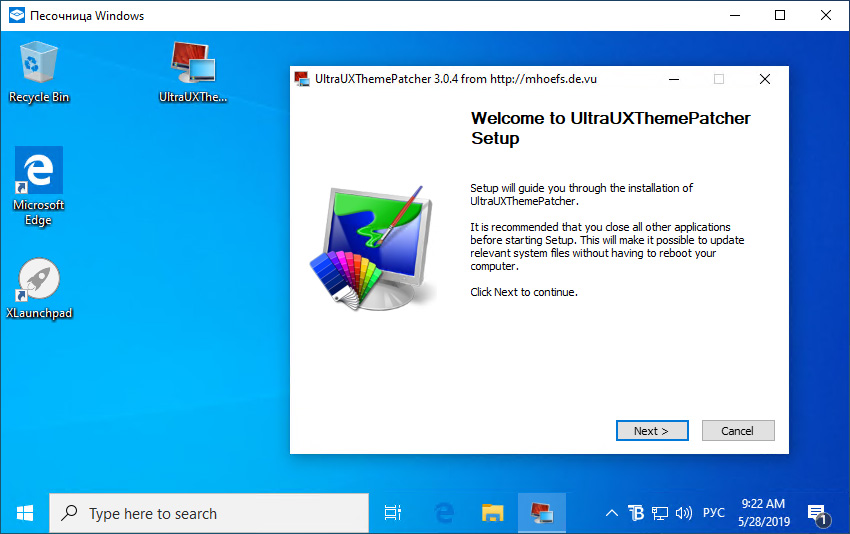
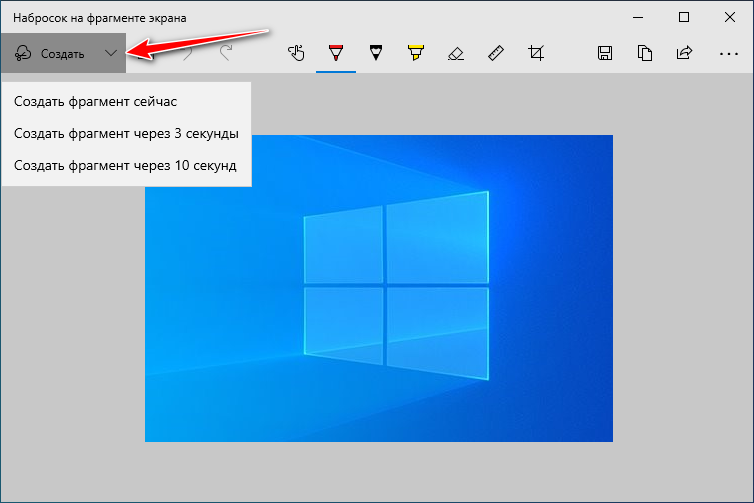
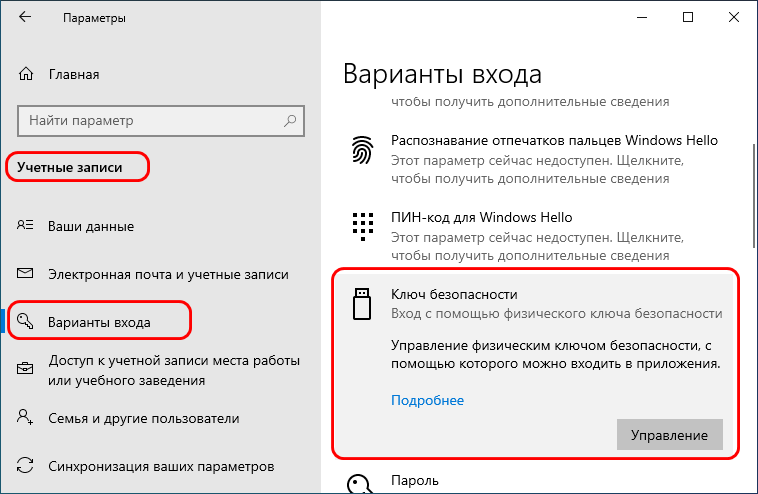
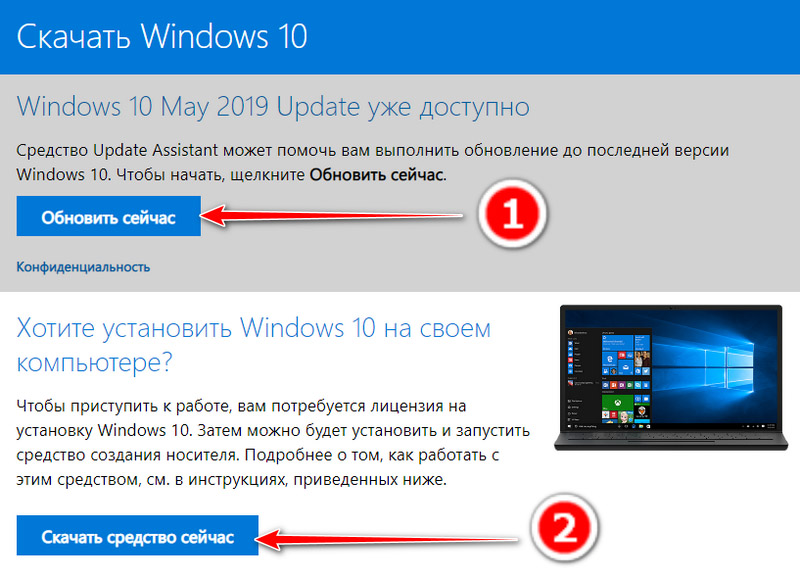

Добавить комментарий